WPS Excel快速统一数字编号长度的方法
2023-06-07 09:01:03作者:极光下载站
我们在进行数据编号的排序操作的时候,由于数据内容比较多,于是在进行编号的时候,编号就会越来越大,比如从1排序到1000,那么编号的位数就会发生改变,会从一位数变成两位数、三位数甚至四位数等,因此为了让自己编辑的数据更加的美观,我们可以将数字编号的位数进行统一,但是很多小伙伴却不知道该如何设置,其实我们可以进入到设置单元格格式的窗口中进行相应的设置就好了,下方是关于如何使用wps excel统一数字编号长度的具体操作方法,如果你需要的情况下可以看看方法教程,希望对大家有所帮助。

方法步骤
1.首先我们需要将我们的表格数据打开,你可以看到我们的表格中的数字编号的长度位数是不一样的,有的是一位数,有的是两位数,还有的是三位数,如图所示。
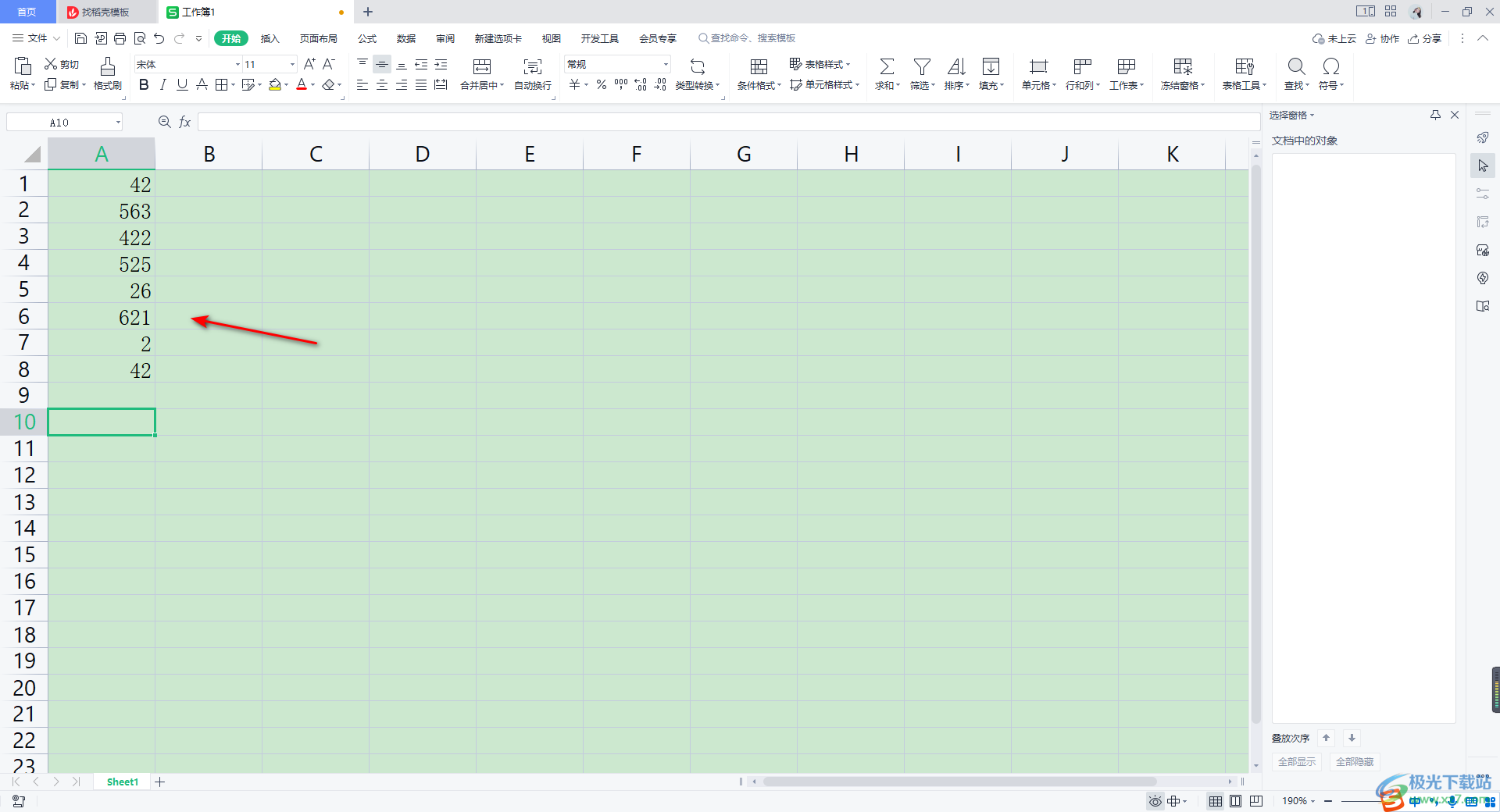
2.那么我们可以将这些数字编号选中,并且用鼠标进行右键点击一下,在打开的菜单选项中,这里选择进入到【设置单元格格式】的窗口中进行设置。
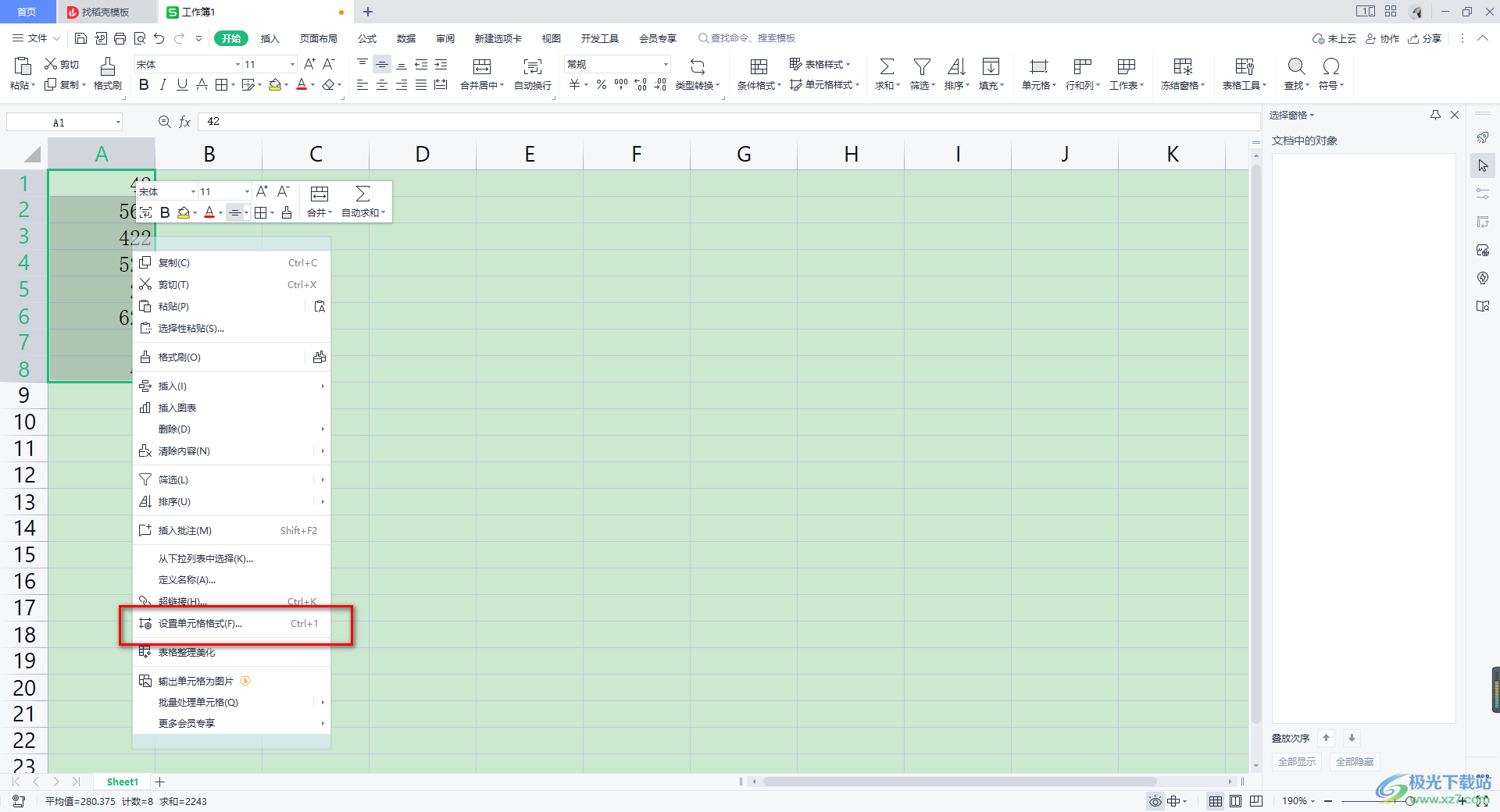
3.进入之后,将选项卡选择为【数字】选项,之后在该窗口的左侧栏目中将【自定义】选项进行点击。
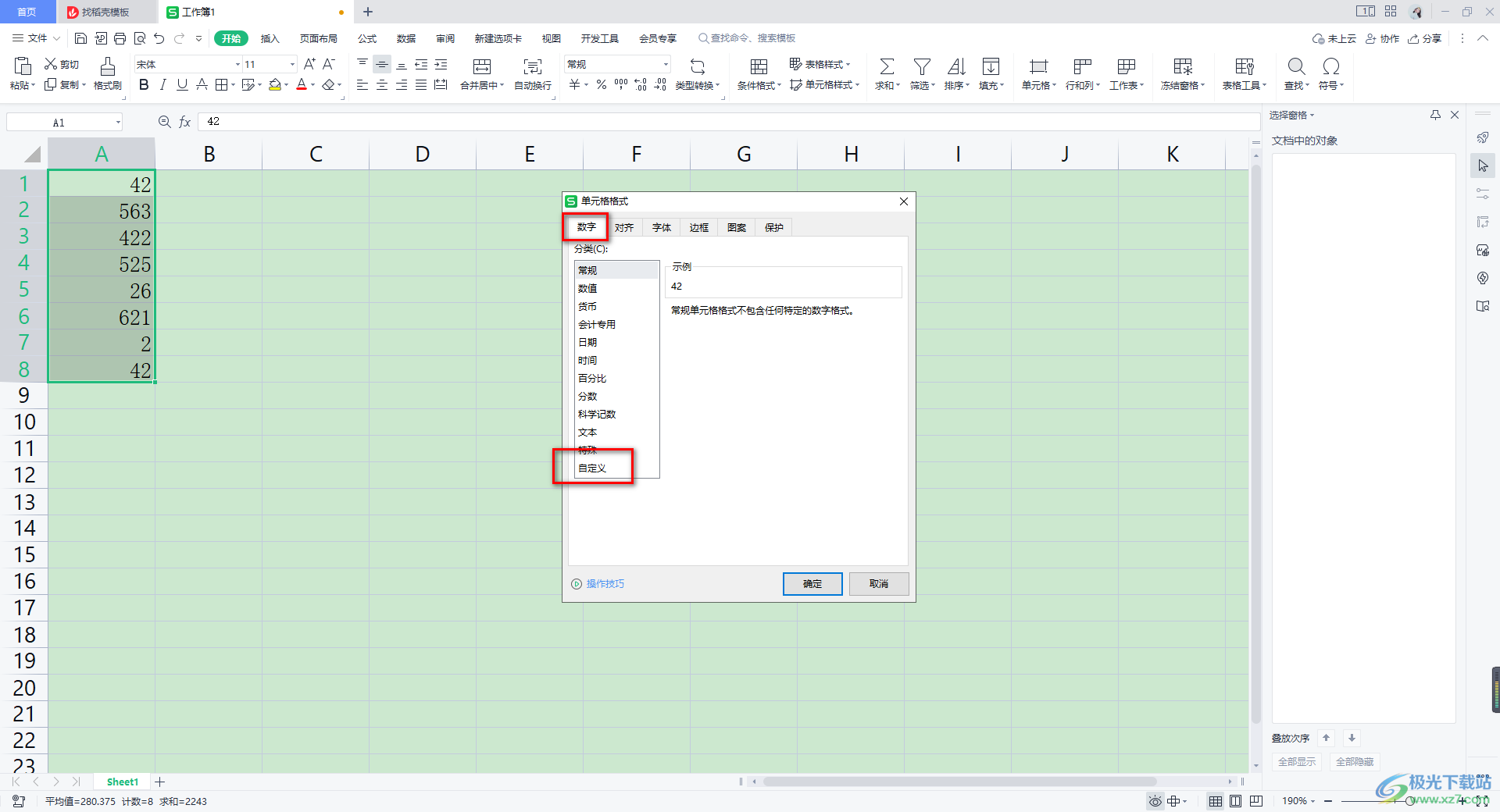
4.这时在右侧会出现一些设置选项,这里我们直接将框中的内容删除,之后输入自己想要调整的位数,比如你想要统一数字编号的长度是3位数,那么这里就输入3个【000】即可,之后点击确定按钮。

5.这时我们返回到编辑页面中,可以查看到自己的数字编号的长度已经完全统一了,这样看起来就不会觉得很突兀,如图所示。

以上就是关于如何使用WPS Excel快速统一数字编号长度的具体操作方法,当你进行数据的录入的时候,为了更加方便的管理数据,就会通过添加编号来排序,那么我们可以将数字编号的长度进行统一,这样可以美化一下我们的表格内容,感兴趣的话可以操作试试。
